iPhone 已成为我们生活中不可或缺的一部分,通过其强大的相机捕捉珍贵的回忆。 然而,一段时间后,管理和组织不断增长的照片集可能会成为一项艰巨的任务。 查看分步指南 如何从 iPhone 中删除照片,包括删除单张和多张照片,以及永久删除它们。 我们还将谈到从 iCloud 删除 iPhone 照片,以确保您的照片存储保持井井有条。

iPhone 上的照片应用程序提供直接检查、管理、编辑和删除照片的选项。 无论您要删除单张照片还是多个图像文件,您都可以使用它来删除照片。
在 iPhone 主屏幕上找到“照片”应用程序,然后点击将其打开。 浏览您的照片库并找到您要删除的照片。
点击所选照片以全屏模式查看它,然后点击 删除 屏幕右下角的按钮。 轻敲 删除照片 进行确认。
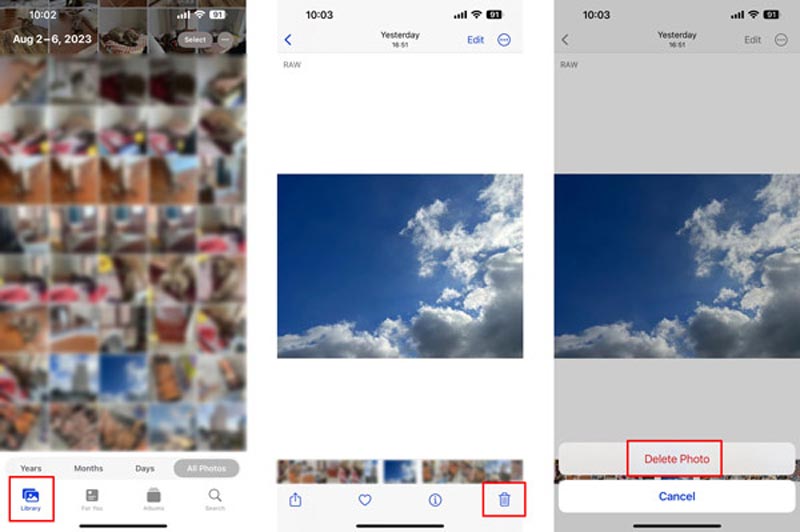
在 iPhone 上启动“照片”应用程序。 转到图库或相册快速找到您要删除的图片。
点击 选择 选项位于屏幕右上角。 点击每张照片即可将它们一张一张地选择。 您可以看到所选照片上有一个蓝色复选标记。
选择完所有照片后,点击 删除 按钮。 将出现一条确认消息,询问您是否要删除所选照片。 轻敲 删除 X 张照片 确认您的操作。
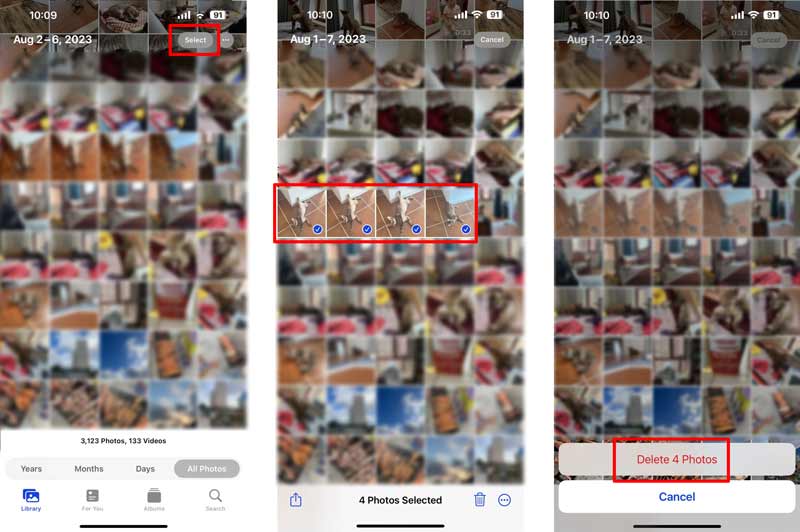
iPhone 上删除的照片将移至 最近删除 文件夹,它们会在其中保留 30 天,然后才会被永久删除。 要从 iPhone 中永久删除照片,您还必须确保将它们从此文件夹中删除。
打开照片应用程序,点击 相册 标签,找到 最近删除 文件夹,然后选择它。 您需要通过 Face ID、Touch ID 或数字密码来识别自己的身份。
在“最近删除”文件夹中,您将看到最近删除的所有照片。 轻敲 选择 并通过点击选择要永久删除的照片。
选择所需的 iPhone 照片后,点击 删除 位于左下角。 轻敲 删除照片 继续。
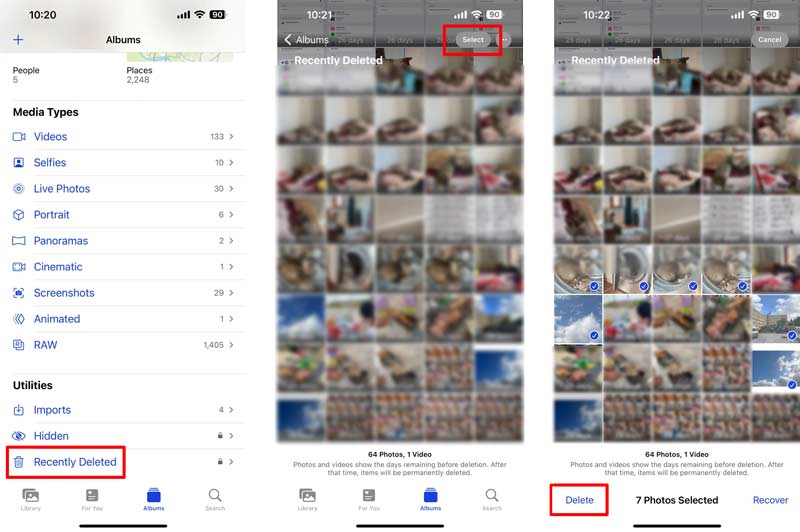
要有效管理和删除您的 iPhone 图片,您可以使用第三方 iOS 数据管理工具,例如 Aiseesoft MobieSync。 它可以让您备份、传输和删除各种 iOS 文件,包括照片、视频、音乐、联系人、消息等。在您的计算机上安装 MobieSync,然后按照以下指南删除您的 iPhone 照片。
100% 安全。无广告。
打开 Aiseesoft MobieSync 并使用 USB 数据线将 iPhone 连接到计算机。 一旦检测到您的 iPhone,MobieSync 将显示有关该设备的基本信息。 此外,您还可以在左侧看到常用的数据类型。
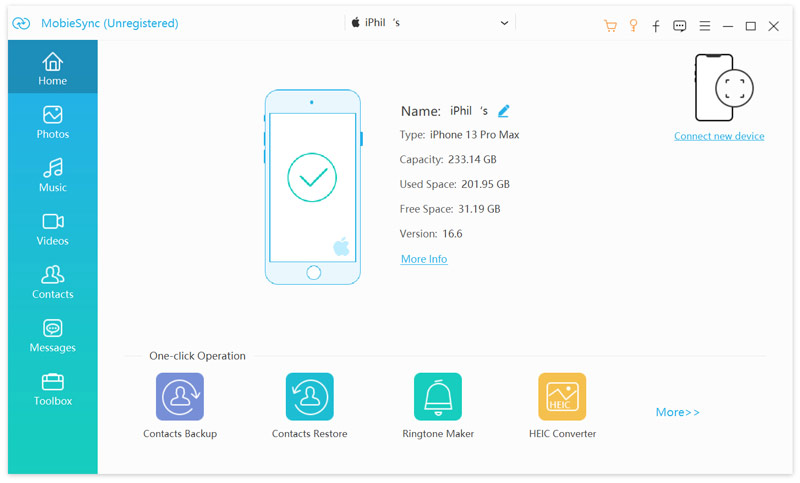
点击 图片 查看 iPhone 上所有相册和照片的列表。 选择您要删除的图像。 选择照片后,单击 删除 按钮或右键单击所选照片并选择 删除 从上下文菜单。
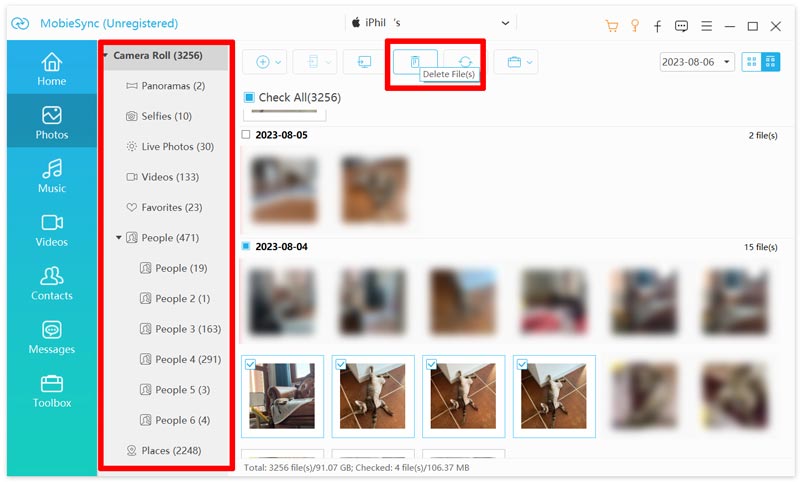
单击确认删除 Yes 提示时。 MobieSync 现在将从您的 iPhone 中清除选定的照片。 请记住在确认之前仔细检查要删除的照片,以避免意外删除任何重要照片。
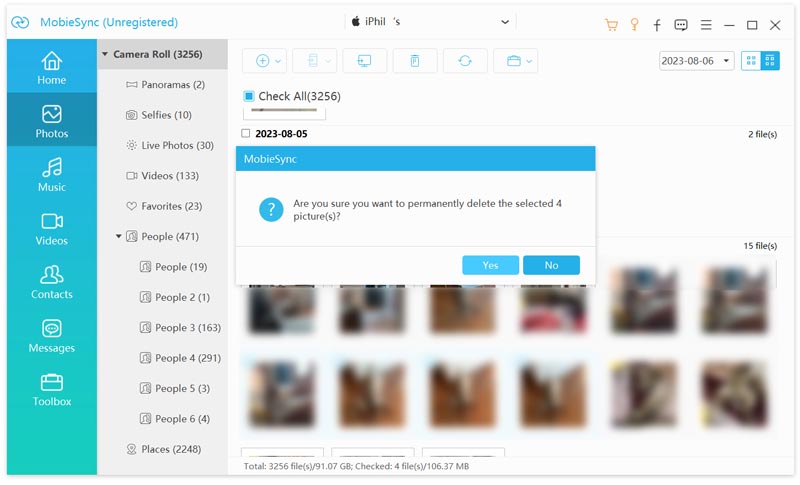
在删除所有 iPhone 照片之前,请务必确保您有备份,以防止意外丢失珍贵的回忆。 您可以使用 iCloud、iTunes 或第三方云服务来备份 iPhone 上的照片。 为了避免任何潜在的同步问题,您最好暂时禁用 iCloud 照片。 前往“设置”应用中的 iCloud,轻点“照片”,然后关闭“iCloud 照片”选项。
打开照片应用程序,然后点击 所有照片 底部的选项卡可查看整个照片库。 轻敲 选择 然后手动选择所有 iPhone 图片。 之后,点击 删除 按钮将其删除。
如果您想永久删除 iPhone 中的所有照片,您应该转至 最近删除 文件夹以再次删除它们。
如果您希望快速删除 iPhone 中的所有照片,您可以依靠第三方 iPhone 数据清理工具,例如 Aiseesoft iPhone清理。 它主要用于清理 iPhone 和 iPad 上不需要的图片、无用的文档、未使用的应用程序等。

资料下载
Aiseesoft iPhone Cleaner – 删除 iPhone 中的照片
100% 安全。无广告。
100% 安全。无广告。
启动 iPhone Cleaner 应用程序,连接您的 iPhone,并帮助它识别您的 iOS 设备。 授予其访问您的照片所需的权限。 点击 快速扫描 按钮来分析所有数据类型,包括 iPhone 上的图片。

iPhone Cleaner 提供不同的选项来管理您的 iPhone 数据,例如擦除垃圾文件、卸载应用程序、删除大文件和清理照片。 要快速从 iPhone 中删除照片,请单击 抹去 按钮旁边 清理照片.

在删除 iPhone 照片之前,您可以选择备份和压缩它们。 您可以使用该功能创建所有有价值照片的备份。

点击 导出和删除 删除 iPhone 照片的选项。 勾选 选择全部 框,然后单击 删除 右下角的按钮可将其删除。

要从 iCloud 删除照片,您需要在 iPhone 上启用 iCloud 照片库。 前往“设置”,点击您的姓名,然后点击“iCloud”,最后点击“照片”。 开启 同步此 iPhone 如果尚未启用。
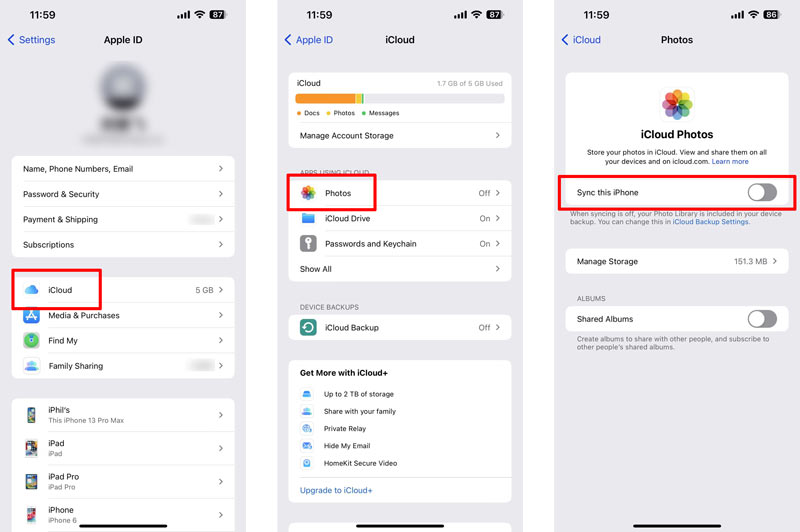
在计算机上打开网络浏览器并访问 iCloud 官方网站。 使用您的 Apple ID 和密码登录。 在 iCloud 网站内,单击 图片 应用程序按钮。 浏览您的照片库并选择您要删除的照片。 点击 删除 并再次单击“删除”确认删除。
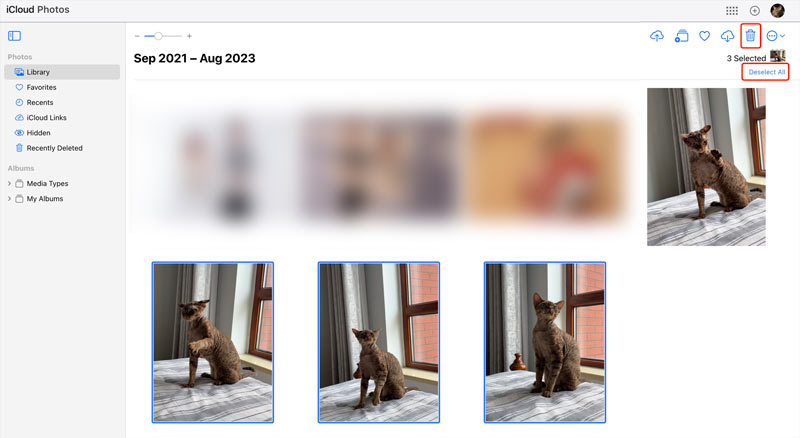
您难以从 iPhone 中删除照片的原因可能有多种。 这部分将讨论一些潜在的原因。
与 iCloud 同步: 如果您的 iPhone 正在与 iCloud 同步,则照片可能会在多个 Apple 设备之间备份和同步。 在这种情况下,其他关联设备可能会恢复您删除的 iPhone 照片。 单击此处了解为什么我的 iCloud 照片不同步.
限制设置: 如果您对 iPhone 设置了限制,可能会阻止您删除某些照片。 您可以在 iPhone 设置的“屏幕时间”或“限制”部分中检查和修改这些设置。
只读照片: 某些来自第三方应用程序或通过电子邮件或消息应用程序收到的 iPhone 照片可能具有受限的权限,因此难以删除。 您可能需要联系向您发送照片的应用程序或联系人以获得进一步帮助。
存储优化: 如果您的 iPhone 存储空间不足,设备可能会通过压缩或删除一些照片来自动优化您的照片库。 此过程是可逆的,您可以通过删除不需要的照片来重新获得存储空间。
软件问题: 有时,软件故障或错误可能会导致从 iPhone 删除照片时出现问题。 你可以 重启你的iPhone 或者更新到最新的软件版本来解决问题。
如果这些原因都不适用,或者您仍然遇到困难,我们建议您联系 Apple 支持以获得进一步帮助。
如何从 iPhone 中删除所有照片而不丢失它们?
要从 iPhone 中删除所有照片而不丢失它们,您可以选择在删除之前进行备份。 选择引进的Aiseesoft iPhone清理 并使用其备份功能轻松备份您的 iPhone 照片。
如何从 Mac 中删除照片?
要删除 Mac 上照片库中的照片,请转到 Finder,选择左侧的“照片”选项,然后将照片库拖到废纸篓中。 要永久删除 Mac 照片,请右键单击“废纸篓”,然后选择“清空废纸篓”。
从 iPhone 中删除照片也会从 iCloud 中删除吗?
当您从 iPhone 中删除照片时,它们通常不会立即从 iCloud 中删除。 默认情况下,iCloud 照片会在云端保存您的照片副本,并在您的所有设备上同步它们。 这意味着,当您从 iPhone 中删除图片时,该图片将从手机的本地存储中删除,但仍可在 iCloud 以及链接到同一 iCloud 帐户的其他设备上使用。 但是,如果您从 iPhone 和 iCloud 照片中删除照片,该照片将被永久删除且无法恢复。
如果我关闭 iCloud 照片会怎样?
如果您禁用 iCloud 照片,则存储在 iCloud 照片库中的照片和视频将不再在您的 Apple 设备上可用。 它们将从您的 iPhone、iPad 和 Mac 中删除,但仍存储在您的 iCloud 帐户中。 如果您重新激活 iCloud 照片或从 iCloud 网站下载它们,则可以再次访问它们。 请记住,关闭 iCloud 照片也会禁止在您的设备上同步新照片和视频。
结论
作为您珍贵回忆的保管人,管理 iPhone 上的照片库对于保持设备整洁至关重要。 通过本文中的详细步骤,您可以放心地删除单张或多张照片,将它们从 iPhone 中永久删除,甚至从 iCloud 中删除照片。 按照指南进行操作 如何从iPhone删除照片 使您的照片存储保持井井有条。
iPhone删除
1.1如何删除iPhone上的所有内容 1.2如何从iPhone删除音乐 1.3如何从iPhone删除歌曲 1.4如何从iPhone删除图片 1.5如何从iPhone删除照片 1.6如何在iPhone上删除消息 1.7如何在iPhone上删除联系人 1.8如何从iPhone删除下载 1.9如何在iPhone上删除书签 1.10如何在iPhone上删除文本 1.11如何在iPhone上删除iCloud帐户
专业的iPhone / Android数据管理器,一键传输即可在iOS / Android手机和计算机之间以及两部手机之间传输各种文件。
100% 安全。无广告。